电脑里装媒体播放器吗 Win10怎么找到并安装Windows Media Player
更新时间:2024-05-26 17:01:09作者:xiaoliu
在如今数字化时代,电脑成为我们生活中不可或缺的工具之一,在使用电脑的过程中,我们经常会遇到需要播放各种媒体文件的情况。在某些情况下,我们可能会发现电脑里并没有预装媒体播放器,比如Windows Media Player。在Win10操作系统中,我们该如何找到并安装Windows Media Player呢?接下来就让我们一起来探讨一下这个问题。
具体步骤:
1.在Windows10系统中,依次点击开始/Windows系统/控制面板菜单项。
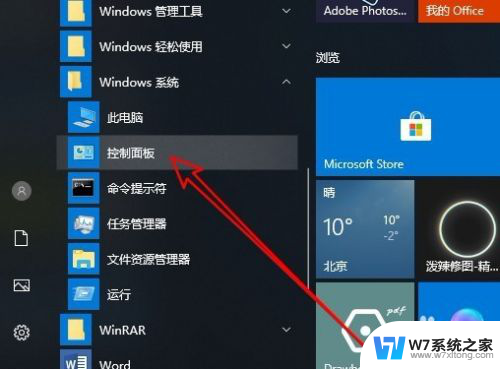
2.在打开的Windows10控制面板窗口中,我们点击“程序”图标。
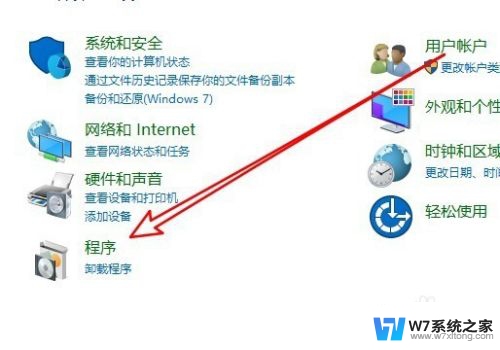
3.在打开的程序窗口中,我们找到并点击“启用或关闭Windows功能”快捷链接。
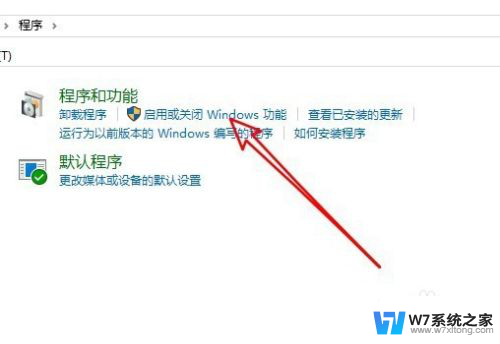
4.这时就会弹出Windows功能窗口,在窗口中点击“媒体功能”的设置项。
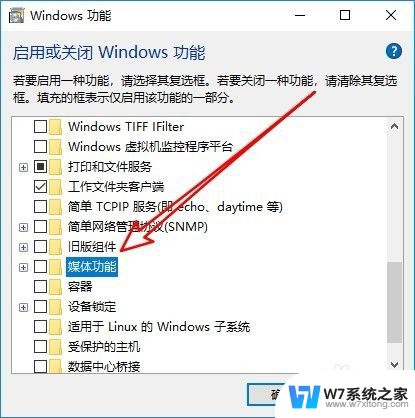
5.展开该设置项后,可以看到Windows Media Player的设置项。勾选该设置项前面的复选框,最后点击确定按钮。这时系统就会自动的安装该应用。
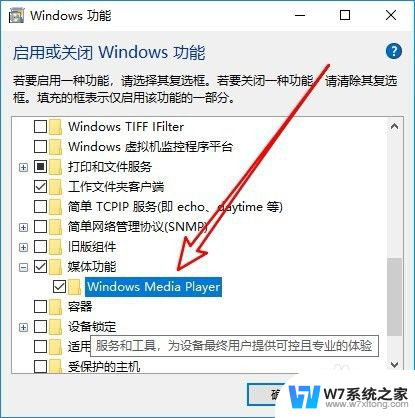
6.重新启动计算机后,就可以看到安装好的Windows Media Player播放器了。
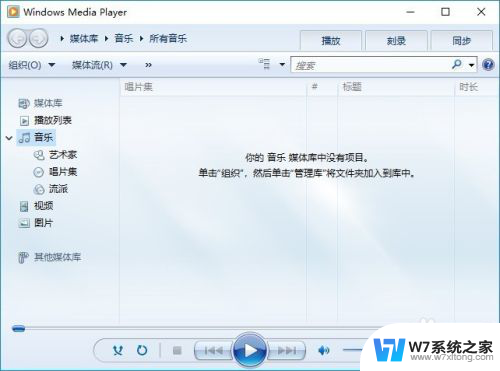
以上是关于在计算机上安装媒体播放器的全部内容,如果您遇到类似的问题,可以参考本文中介绍的步骤来进行修复,希望这对大家有所帮助。
电脑里装媒体播放器吗 Win10怎么找到并安装Windows Media Player相关教程
-
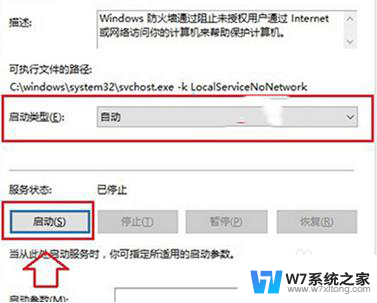 win10系统安装不了字体找不到怎么办 win10系统字体安装失败怎么办
win10系统安装不了字体找不到怎么办 win10系统字体安装失败怎么办2024-05-08
-
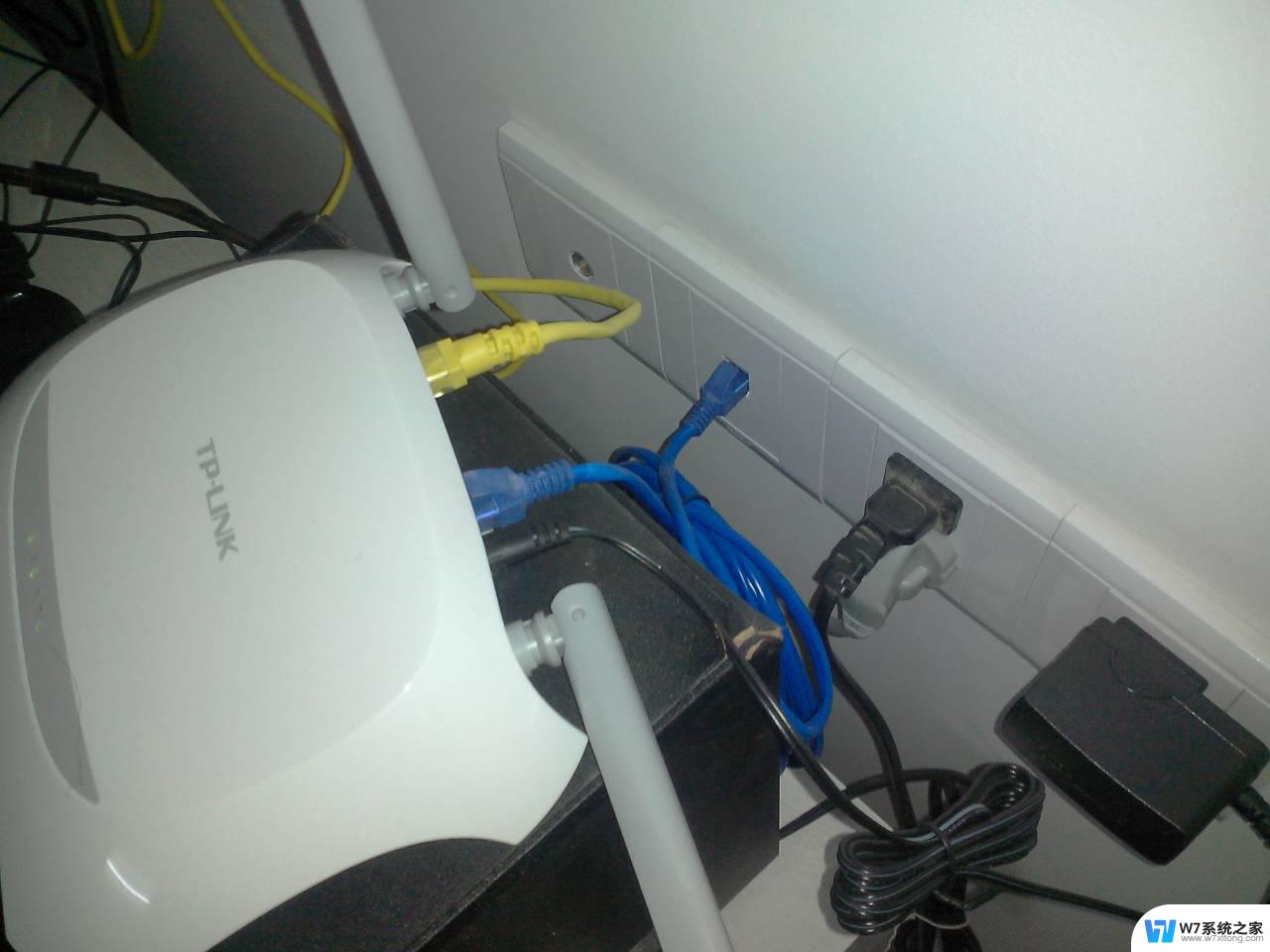 无电脑可以安装路由器吗 没有电脑如何安装宽带
无电脑可以安装路由器吗 没有电脑如何安装宽带2024-04-03
-
 怎么看电脑软件的安装包在哪里 如何在电脑上找到软件的安装包
怎么看电脑软件的安装包在哪里 如何在电脑上找到软件的安装包2024-04-28
-
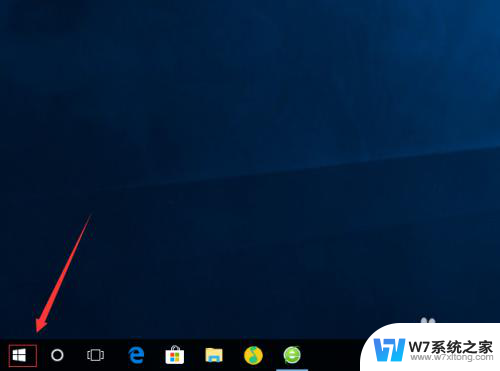 microsoft安装的软件在哪里 Windows10如何找到软件的安装位置
microsoft安装的软件在哪里 Windows10如何找到软件的安装位置2024-03-09
- 怎么把文件里的软件弄到桌面 已安装软件如何放到桌面
- 安装win10电脑一直重启怎么办 win10安装一直重启怎么办
- 谷歌浏览器安装没反应win7 电脑安装谷歌浏览器点安装没有反应怎么办
- 计算器下载到桌面上 如何快速安装电脑桌面计算器
- 重装笔记本电脑系统win10 笔记本电脑怎么重新安装win10系统
- win11专业版系统怎么安装ie浏览器 如何在电脑上安装ie浏览器
- windows11怎么禁止安装软件 电脑如何阻止某个软件的安装
- 怎样在电脑上装五笔输入法 Win10如何安装微软五笔输入法
- u盘启动发现不了硬盘 怎样解决电脑U盘装系统找不到硬盘的问题
- 为什么驱动卸载了会自动安装 如何彻底解决驱动卸载后自动安装问题
- 32位软件能在win10运行吗 在64位系统中安装32位应用程序步骤
- 怎么禁止电脑安装指定程序 如何在电脑上禁止安装某个软件
系统安装教程推荐
- 1 怎样在电脑上装五笔输入法 Win10如何安装微软五笔输入法
- 2 u盘启动发现不了硬盘 怎样解决电脑U盘装系统找不到硬盘的问题
- 3 为什么驱动卸载了会自动安装 如何彻底解决驱动卸载后自动安装问题
- 4 win11安装照片查看器 Win11 24H2升级后图片无法打开怎么办
- 5 win11怎么设置五笔 Windows11如何安装五笔输入法
- 6 装win11必须 安全启动 Win11安装遇到这台电脑必须支持安全启动怎么办
- 7 win10怎么跟新蓝牙驱动 Win10电脑蓝牙驱动安装教程
- 8 win11系统装不了打印机 Windows11打印机驱动安装失败解决方法
- 9 win11改应用安装位置 win11软件安装位置修改教程
- 10 最新版本win10 如何安装ie IE浏览器安装教程